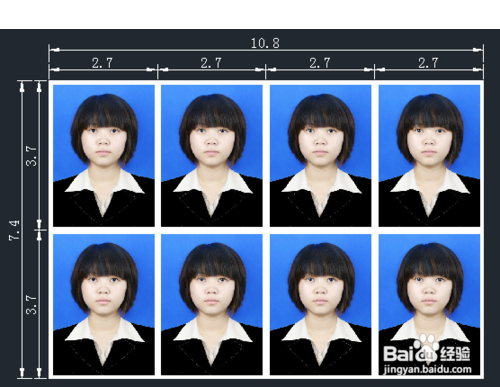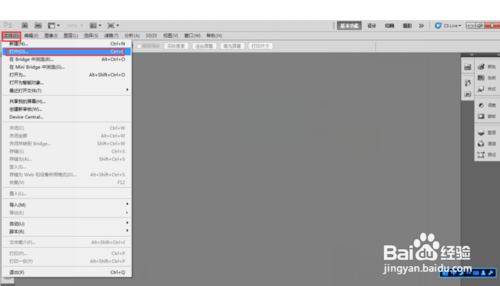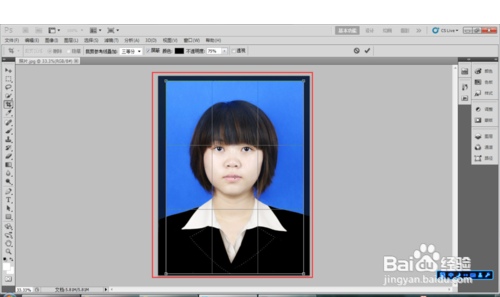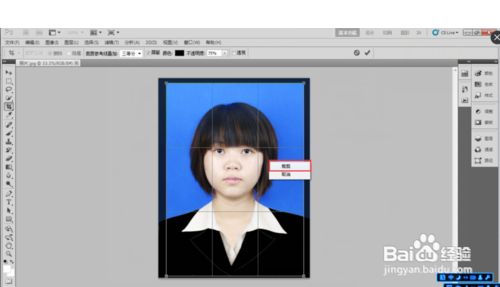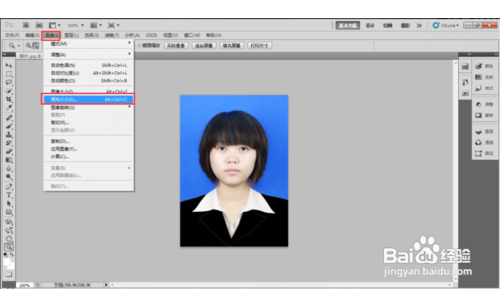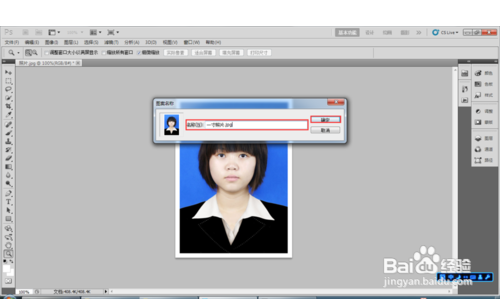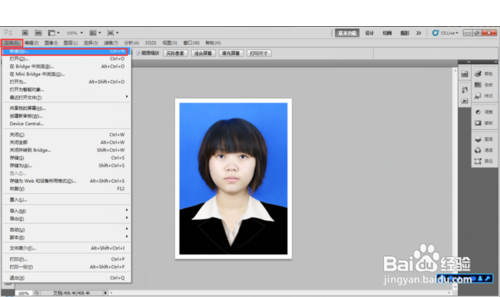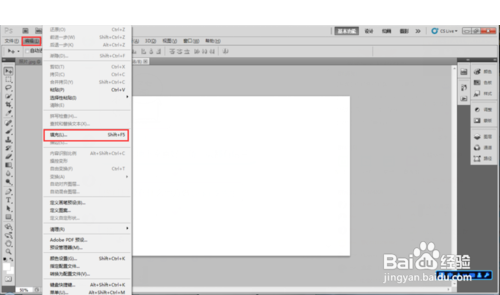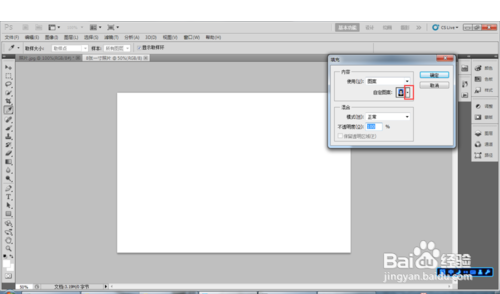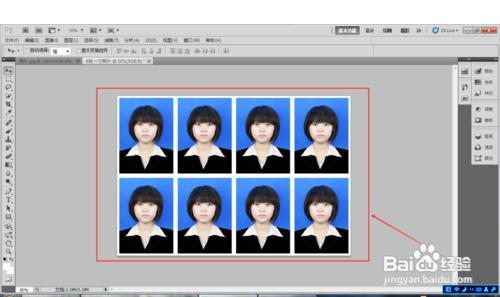如何使用Photoshop制作8张一寸照片
1、1首咸犴孜稍先了解一下一寸照片的尺寸是2.5cmX3.5cm 如果8张照片一寸照片排列以4列2行排的话。那么计算可以。新建图像画布大小8张加上缝隙基本上为10.8cmX7.4cm。
2、2打开运行photoshop CS5文件----打开 (找到目的地的照片) 点击打开。如下图:
3、3按住键赢棱殄蕹盘上的“C”键(裁剪工具快捷键)。把宽度设为2.5厘米,高度设为3.5厘米,分辨率为300。然后用裁剪工具在图像中拖动构图,保留需要显示的部分。
4、4在照片显示区域鼠标右键,裁剪 ;效果如下图:
5、5图像 ---画布大小 设置宽度为2.7cm 长度为3.7cm(意思就是在照片外加0.2cm白边框,为方便打印后裁出单张照片) 确定。
6、6编辑---定义图案 命名好名称 确定
7、7文件---新建,新建图像大小为把宽度设为10.8厘米,高度设为7.4厘米,分辨率为300。确定。
8、8编辑----填充 自定图案下三角,选择刚才做好的图案,确定
9、9可用同样方法再制作不同人物的8张一寸照片。
声明:本网站引用、摘录或转载内容仅供网站访问者交流或参考,不代表本站立场,如存在版权或非法内容,请联系站长删除,联系邮箱:site.kefu@qq.com。
阅读量:36
阅读量:77
阅读量:42
阅读量:43
阅读量:82